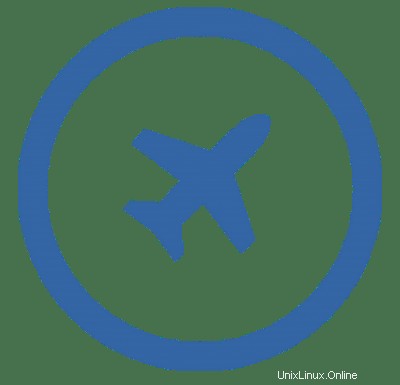
In diesem Tutorial zeigen wir Ihnen, wie Sie Cockpit auf Ihrem Ubuntu 20.04 LTS installieren. Für diejenigen unter Ihnen, die es nicht wussten, ein Cockpit ist eine kostenlose Software, die eine webbasierte Schnittstelle für Ihren Systemadministrator, um Aufgaben wie das Starten von Containern, die Speicherverwaltung, die Netzwerkeinrichtung, das Überprüfen von Protokollen usw. auszuführen schnell in der Webkonsole wider. Darüber hinaus können Sie die Einstellungen direkt in der Webkonsole oder über das Terminal konfigurieren.
Dieser Artikel geht davon aus, dass Sie zumindest über Grundkenntnisse in Linux verfügen, wissen, wie man die Shell verwendet, und vor allem, dass Sie Ihre Website auf Ihrem eigenen VPS hosten. Die Installation ist recht einfach und setzt Sie voraus im Root-Konto ausgeführt werden, wenn nicht, müssen Sie möglicherweise 'sudo hinzufügen ‘ zu den Befehlen, um Root-Rechte zu erhalten. Ich zeige Ihnen Schritt für Schritt das Installations-Cockpit auf einem Ubuntu 20.04 LTS (Focal Fossa). Sie können denselben Anweisungen für Ubuntu 18.04, 16.04 und jede andere Debian-basierte Distribution wie Linux Mint folgen.
Voraussetzungen
- Ein Server, auf dem eines der folgenden Betriebssysteme ausgeführt wird:Ubuntu 20.04, 18.04, 16.04 und jede andere Debian-basierte Distribution wie Linux Mint.
- Es wird empfohlen, dass Sie eine neue Betriebssysteminstallation verwenden, um potenziellen Problemen vorzubeugen
- Ein
non-root sudo useroder Zugriff auf denroot user. Wir empfehlen, alsnon-root sudo userzu agieren , da Sie Ihr System beschädigen können, wenn Sie als Root nicht aufpassen.
Installieren Sie Cockpit auf Ubuntu 20.04 LTS Focal Fossa
Schritt 1. Stellen Sie zunächst sicher, dass alle Ihre Systempakete auf dem neuesten Stand sind, indem Sie das folgende apt ausführen Befehle im Terminal.
sudo apt update sudo apt upgrade
Schritt 2. Cockpit auf Ubuntu 20.04 installieren.
Das Cockpit ist in den offiziellen Repositories von Ubuntu verfügbar. Führen Sie den folgenden Befehl aus, um Cockpit zu installieren:
sudo apt install cockpit
Starten Sie dann den Dienst und überprüfen Sie schließlich den Dienststatus:
sudo systemctl start cockpit sudo systemctl status cockpit
Schritt 3. Firewall konfigurieren.
Wenn Sie einen laufenden UFW-Firewalldienst haben, lassen Sie Port 9090 zu:
sudo ufw allow 9090
Schritt 4. Zugriff auf Cockpit.
Das Cockpit ist standardmäßig auf dem HTTP-Port 9090 verfügbar. Öffnen Sie Ihren bevorzugten Browser und navigieren Sie zu http://your-domain.com:9090 oder http://server-ip-address:9090 und führen Sie die erforderlichen Schritte aus, um die Installation abzuschließen. Wir werden aufgefordert, die Anmeldedaten einzugeben, um sie in das Dashboard einzugeben. Hier sind Benutzername und Passwort dieselben wie die Anmeldedaten, die wir verwenden, um uns bei unserem Linux-Server anzumelden.
Herzlichen Glückwunsch! Sie haben das Cockpit erfolgreich installiert. Vielen Dank, dass Sie dieses Tutorial für die Installation von Cockpit im Ubuntu 20.04 Focal Fossa-System verwendet haben. Für zusätzliche Hilfe oder nützliche Informationen empfehlen wir Ihnen, die offizielle Cockpit-Website zu besuchen.